计算机应用基础练习软件安装使用手册
计算机应用基础统考练习系统用户手册

全国高校网络教育部分公共基础课统一考试练习系统用户手册计算机应用基础目录第一章考试系统的环境与安装 (2)1.1 考试系统运行环境要求 (2)1.1.1 考试系统 (2)1.2 考试系统安装 (2)1.2.1 考试系统安装 (2)1.2.2 考试系统卸载 (2)第二章考试系统的运行及功能使用 (3)2.1 考试系统的运行 (3)2.1.1 考试系统运行 (3)2.2 统考练习系统的功能使用 (3)2.2.1 统考练习系统运行注意事项 (3)2.2.2 统考练习系统运行 (4)2.2.3 答题功能介绍 (5)2.2.4 辅助功能介绍 (9)附录疑难解答 (11)第一章考试系统的环境与安装1.1考试系统运行环境要求1.1.1 考试系统硬件环境主机:Pentium III或以上内存:64MB或以上硬盘:剩余空间300MB以上网卡:10/100Mbit/S网卡,支持TCP/IP协议软件环境◆统考练习系统运行必须有IE6.0或IE7.0浏览器,并且必须通过IE浏览器访问考试系统进行考试。
◆操作系统需用微软Windows Xp操作系统。
◆完全安装Offices 2003办公软件。
◆考试过程中请关闭杀毒软件或者取消其网页脚本监控功能,防火墙请做好相关规则,卸载网页拦截软件上网助手、3721等。
1.2考试系统安装该系统为全国网络学院统考配套单机练习系统,为确保系统安装和运行正常,请在安装考试系统前对系统硬盘进行病毒查杀。
1.2.1 考试系统安装打开光驱,放入全国网络学院统考练习系统光盘;如果光驱自动运行,在自动播放的动画界面中,选择“安装统考练习系统”;如果光驱没有自动运行,请打开“我的电脑”选择光驱并打开,双击根目录下的“autorun.exe”文件,选择“安装统考练习系统”根据向导提示完成系统安装。
1.2.2 考试系统卸载打开开始菜单,选择“计算机应用基础单机练习系统”项,选择“卸载计算机应用基础单机练习系统”,即可完成“计算机应用基础单机练习系统”卸载。
计算机软件的简明使用手册
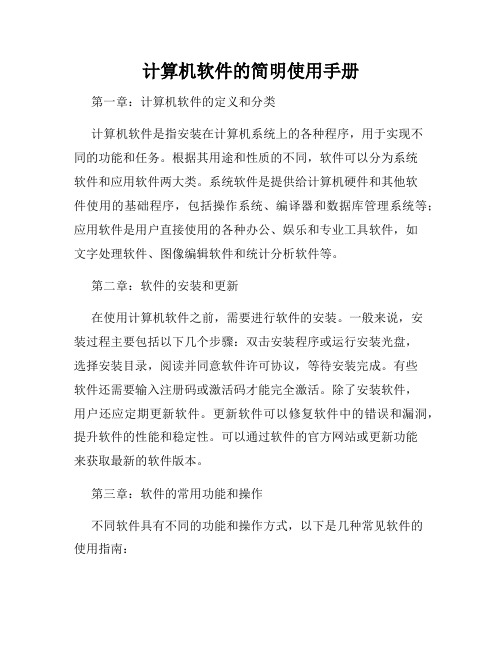
计算机软件的简明使用手册第一章:计算机软件的定义和分类计算机软件是指安装在计算机系统上的各种程序,用于实现不同的功能和任务。
根据其用途和性质的不同,软件可以分为系统软件和应用软件两大类。
系统软件是提供给计算机硬件和其他软件使用的基础程序,包括操作系统、编译器和数据库管理系统等;应用软件是用户直接使用的各种办公、娱乐和专业工具软件,如文字处理软件、图像编辑软件和统计分析软件等。
第二章:软件的安装和更新在使用计算机软件之前,需要进行软件的安装。
一般来说,安装过程主要包括以下几个步骤:双击安装程序或运行安装光盘,选择安装目录,阅读并同意软件许可协议,等待安装完成。
有些软件还需要输入注册码或激活码才能完全激活。
除了安装软件,用户还应定期更新软件。
更新软件可以修复软件中的错误和漏洞,提升软件的性能和稳定性。
可以通过软件的官方网站或更新功能来获取最新的软件版本。
第三章:软件的常用功能和操作不同软件具有不同的功能和操作方式,以下是几种常见软件的使用指南:1. 文字处理软件:用于编写和编辑文档,支持格式设置、插入图片、添加表格等功能。
常用的文字处理软件有Microsoft Word和WPS Office。
2. 图像编辑软件:用于对图片进行编辑和处理,包括调整亮度、对比度、裁剪、添加滤镜等功能。
常用的图像编辑软件有Adobe Photoshop和GIMP。
3. 数据库管理软件:用于创建、管理和查询数据库。
常用的数据库软件有Oracle和MySQL,可以通过SQL语言进行操作。
4. 统计分析软件:用于数据分析和统计,常用于科学研究、市场调查和数据挖掘领域。
常用的统计分析软件有SPSS和RStudio。
5. 视频剪辑软件:用于剪辑和编辑视频素材,支持添加字幕、音效、特效等功能。
常用的视频剪辑软件有Adobe Premiere Pro和Final Cut Pro。
第四章:软件常见问题解决办法在使用软件过程中,可能会遇到一些常见的问题,下面是几个常见问题的解决办法:1. 程序无法正常启动:重新安装软件,并确保系统满足软件的最低配置要求。
《计算机应用基础》实训大纲

《计算机应用基础》实训大纲一、实训目的《计算机应用基础》是一门培养学生计算机基本操作技能和应用能力的课程。
通过本次实训,旨在让学生熟练掌握计算机系统的基本操作、常用办公软件的使用、网络应用以及计算机安全等方面的知识和技能,提高学生的信息技术素养和实际动手能力,为今后的学习和工作打下坚实的基础。
二、实训要求1、学生应按时参加实训,遵守实训纪律,认真完成各项实训任务。
2、学生在实训过程中应积极思考、勇于实践,注重培养自己的创新能力和解决问题的能力。
3、爱护实训设备,遵守操作规程,确保实训设备的安全和正常运行。
4、认真填写实训报告,总结实训过程中的经验和教训。
三、实训内容(一)计算机系统操作1、了解计算机的组成和工作原理。
2、掌握计算机的启动和关闭方法。
3、熟悉操作系统的基本操作,如桌面管理、窗口操作、文件和文件夹管理等。
4、学会安装和卸载常用软件。
(二)文字处理软件应用(以 Word 为例)1、掌握 Word 的基本操作,如文档的创建、保存、打开和关闭。
2、能够熟练进行文本的输入、编辑和格式设置,包括字体、字号、颜色、段落格式等。
3、学会使用 Word 进行页面设置,如纸张大小、页边距、页眉页脚等。
4、掌握 Word 中的表格制作和编辑,包括表格的创建、合并单元格、拆分单元格、调整行高和列宽等。
5、能够在 Word 中插入图片、图形、艺术字等对象,并进行相应的格式设置。
6、学会使用 Word 进行文档的排版和打印。
(三)电子表格软件应用(以 Excel 为例)1、熟悉Excel 的工作界面和基本操作,如工作簿和工作表的创建、保存、打开和关闭。
2、掌握 Excel 中数据的输入和编辑方法,包括数值、文本、日期等数据类型的输入和格式设置。
3、学会使用 Excel 进行公式和函数的计算,如求和、平均值、计数、最大值、最小值等常用函数的应用。
4、能够对 Excel 中的数据进行排序、筛选和分类汇总等操作。
5、掌握Excel 中图表的创建和编辑,如柱状图、折线图、饼图等。
办公软件使用技巧与操作手册

办公软件使用技巧与操作手册第1章基础操作与界面介绍 (4)1.1 软件安装与启动 (4)1.1.1 软件 (4)1.1.2 安装软件 (4)1.1.3 启动软件 (4)1.2 界面布局与功能概述 (4)1.2.1 界面布局 (4)1.2.2 功能概述 (4)1.3 常用快捷键设置 (5)第2章文档编辑与管理 (5)2.1 文档创建与保存 (5)2.2 文本输入与格式设置 (6)2.3 段落调整与样式应用 (6)2.4 文档导航与查找替换 (6)第3章表格与数据处理 (7)3.1 创建与编辑表格 (7)3.1.1 创建表格 (7)3.1.2 编辑表格 (7)3.2 公式与函数的应用 (7)3.2.1 输入公式 (7)3.2.2 常用函数 (8)3.3 数据排序与筛选 (8)3.3.1 数据排序 (8)3.3.2 数据筛选 (8)3.4 数据透视表与图表制作 (8)3.4.1 数据透视表 (8)3.4.2 图表制作 (8)第4章演示文稿制作与展示 (9)4.1 演示文稿创建与布局设置 (9)4.1.1 创建演示文稿 (9)4.1.2 布局设置 (9)4.2 幻灯片制作与编辑 (9)4.2.1 添加幻灯片 (9)4.2.2 编辑幻灯片内容 (9)4.2.3 幻灯片排版 (9)4.3 动画与过渡效果设置 (9)4.3.1 添加动画 (10)4.3.2 设置过渡效果 (10)4.4 演示文稿放映与共享 (10)4.4.1 放映演示文稿 (10)4.4.2 演示文稿共享 (10)第5章邮件管理与沟通 (10)5.1 邮件账户设置与邮件接收 (10)5.1.1 添加邮件账户 (10)5.1.2 邮件接收 (11)5.2 邮件编辑与发送 (11)5.2.1 编写邮件 (11)5.2.2 发送邮件 (11)5.3 邮件分类与归档 (11)5.3.1 创建邮件文件夹 (11)5.3.2 归档邮件 (11)5.4 联系人与群组管理 (11)5.4.1 添加联系人 (12)5.4.2 创建群组 (12)第6章实用工具与插件应用 (12)6.1 字典与翻译工具 (12)6.1.1 使用内置字典 (12)6.1.2 安装第三方翻译插件 (12)6.2 语音输入与识别 (12)6.2.1 开启语音输入功能 (13)6.2.2 语音识别与转换 (13)6.3 云存储与共享 (13)6.3.1 配置云存储账户 (13)6.3.2 文件至云存储 (13)6.3.3 共享文件与协作 (13)6.4 第三方插件与扩展功能 (13)6.4.1 查找插件 (13)6.4.2 安装插件 (14)6.4.3 使用插件 (14)第7章版本控制与协作 (14)7.1 文档版本管理与恢复 (14)7.1.1 版本管理的重要性 (14)7.1.2 如何进行版本管理 (14)7.1.3 版本管理的高级设置 (14)7.2 修订与评论功能 (14)7.2.1 修订功能的应用 (14)7.2.2 如何使用修订功能 (14)7.2.3 评论功能的使用 (14)7.3 实时协作与共享设置 (15)7.3.1 实时协作的优势 (15)7.3.2 如何进行实时协作 (15)7.3.3 共享设置与管理 (15)7.4 远程办公与跨平台协作 (15)7.4.1 远程办公的挑战与应对 (15)7.4.2 跨平台协作工具的选择 (15)第8章安全与隐私保护 (15)8.1 文档加密与保护 (15)8.1.1 设置文档密码 (15)8.1.2 设置只读权限 (15)8.1.3 数字签名 (16)8.2 账户安全与密码管理 (16)8.2.1 创建强密码 (16)8.2.2 定期更改密码 (16)8.2.3 启用两步验证 (16)8.3 隐私设置与数据备份 (16)8.3.1 隐私设置 (16)8.3.2 数据备份 (16)8.3.3 数据恢复 (16)8.4 防范网络攻击与病毒 (16)8.4.1 更新软件 (16)8.4.2 使用防病毒软件 (16)8.4.3 警惕钓鱼邮件 (16)8.4.4 不使用公共WiFi处理敏感信息 (17)第9章高效办公技巧与策略 (17)9.1 模板与样式的应用 (17)9.1.1 使用内置模板 (17)9.1.2 自定义模板 (17)9.1.3 应用样式 (17)9.2 宏与脚本编程 (17)9.2.1 宏的录制与运行 (17)9.2.2 脚本编程 (18)9.3 自定义功能区与快捷方式 (18)9.3.1 自定义功能区 (18)9.3.2 自定义快捷方式 (18)9.4 时间管理与方法论 (18)9.4.1 制定工作计划 (18)9.4.2 使用任务列表 (19)9.4.3 时间分块 (19)第10章常见问题与解决方案 (19)10.1 软件崩溃与错误处理 (19)10.1.1 软件崩溃 (19)10.1.2 错误处理 (19)10.2 文档损坏与修复 (19)10.2.1 文档损坏原因 (19)10.2.2 修复方法 (20)10.3 网络连接与同步问题 (20)10.3.1 网络连接问题 (20)10.3.2 同步问题 (20)10.4.1 系统兼容性 (20)10.4.2 更新问题 (20)第1章基础操作与界面介绍1.1 软件安装与启动1.1.1 软件请前往官方网站适用于您操作系统的办公软件版本。
计算机应用基础实训练习及答案

计算机应用基础实训练习及答案在当今数字化的时代,计算机应用能力已经成为了一项必备的技能。
无论是在学习、工作还是日常生活中,我们都离不开计算机的帮助。
为了提高大家的计算机应用水平,以下将为您提供一系列的计算机应用基础实训练习及答案,希望能对您有所帮助。
一、计算机基础知识(一)选择题1、世界上第一台电子计算机诞生于()A 1946 年B 1956 年C 1966 年D 1976 年答案:A2、计算机的硬件系统主要包括()A 运算器、控制器、存储器、输入设备和输出设备B 主机和外部设备C 系统软件和应用软件D 以上都不对答案:A3、计算机能直接识别和执行的语言是()A 机器语言B 高级语言C 汇编语言D 数据库语言答案:A(二)填空题1、计算机中存储数据的最小单位是_____,存储容量的基本单位是_____。
答案:位(bit)、字节(Byte)2、操作系统的主要功能包括_____、_____、_____、_____和_____。
答案:处理机管理、存储器管理、设备管理、文件管理、作业管理二、Windows 操作系统(一)操作题1、在 Windows 中,如何创建一个新的文件夹?答:在需要创建文件夹的位置,右键单击空白处,在弹出的快捷菜单中选择“新建”>“文件夹”,即可创建一个新的文件夹。
2、如何将桌面上的一个文件复制到 D 盘根目录下?答:选中桌面上需要复制的文件,按下 Ctrl+C 组合键进行复制,然后打开 D 盘,在空白处按下 Ctrl+V 组合键进行粘贴。
(二)简答题1、简述 Windows 任务管理器的作用。
答:Windows 任务管理器可以查看当前系统中正在运行的程序和进程,了解 CPU、内存等系统资源的使用情况,还可以结束无响应的程序或进程,以及切换到其他正在运行的程序。
2、如何设置 Windows 系统的屏幕保护程序?答:在桌面上右键单击空白处,选择“个性化”,在弹出的窗口中点击“锁屏界面”,然后点击“屏幕保护程序设置”,在弹出的对话框中选择喜欢的屏幕保护程序,并进行相关的设置,如等待时间等。
计算机应用基础 第八章常用软件工具的使用

8.3.2照片管理工具
1)使用步骤
• (1)下载安装picasa软件; • (2)根据提示由picasa自动建立照片文件索引; • (3)了解picasa工具栏及其主要作用; • (4)编辑图片:选择你希望处理的照片并双击进入编辑
状态并使用picasa的各种图像处理工具(用picasa数码照 片尺寸裁剪缩小方法);
(N):”按钮,再点“关闭”,自解压文件就做好了, 打开资源管理器看看。
8.2 压缩软件WINZIP
图8-15 建立压缩文件
8.3 图文工具
8.3.1 图像浏览 1.ACDSee ACDSee是目前最流行的看图工具,程序 提供了很好的图形编辑功能,以及其他一 些功能插件,包括提供对Zip等格式的压缩 包支持,提供对音频文件的播放支持等。
8.3.1 图像浏览
1)看图
图8-16 ACDSee启动界面
8.3.1 图像浏览
图8-17 图形显示窗口
8.3.1 图像浏览
2) 转换图形文件格式
图8-18 转换文件格式
8.3.1 图像浏览
3)制作系统墙纸
图8-19设置壁纸
8.3.1 图像浏览
图8-20 编辑窗口
8.3.1 图像浏览
4) 图形文件大小的调整
8.1.1 音频工具
(3)千千静听软件界面-播放列表窗口
图8-6 千千静听播放列表窗口
8.1.1 音频工具
(4)千千静听软件界面-均衡器窗口
图8-7 千千静听均衡器窗口
8.1.2 视频工具
1.Realplayer
图8-8 Realplayer启动界面
8.1.2 视频工具
• RealPlayer的播放界面分成几个部分:菜单
安装使用说明
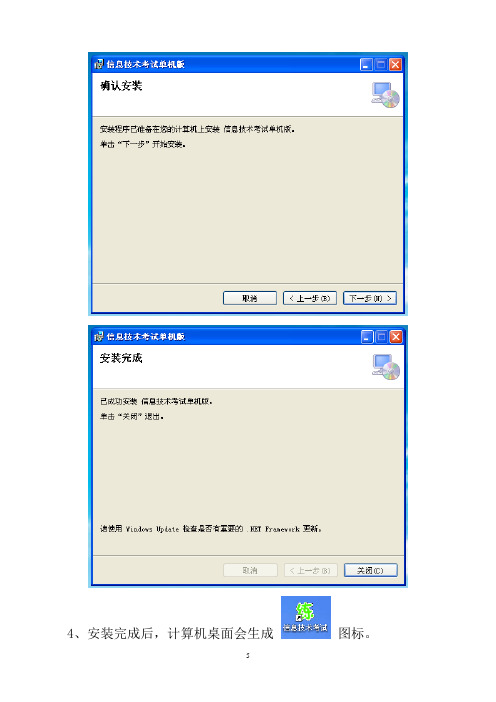
2016年唐山市初中毕业与升学信息技术考试练习系统单机版安装使用说明一、练习系统的使用环境1、计算机需安装Windows XP或Windows 7 操作系统,最好与所在学校信息技术考试用计算机安装的操作系统相同。
否则,不同的操作系统windows和网络操作题的显示界面会有所不同。
2、必备的应用软件:①Microsoft Office 2003完整版(注:Office 软件安装包的大小应在100MB以上,不能用带有“WPS”、“绿色版”字样或高于2003的版本);②Flash MX 2004;③IE浏览器二、练习系统的安装说明:一卡对应一机,每张练习卡上的验证码允许在同一台计算机上注册两次。
1、下载的练习系统安装包解压缩后包含的文件如下图,双击“安装程序”文件进行练习系统的安装。
特别注意:在安装过程中,安装程序可能会受到杀毒软件或安全卫士的阻止,请先解除阻止,然后再继续安装。
以360安全卫士为例,出现如下对话框时,点击“更多”,选择“允许程序所有操作”即可解除阻止。
2、如果计算机上没有安装.NET Framework 2.0组件,练习系统首先进行.NET Framework 2.0组件的安装,已经安装.NET Framework 2.0组件的计算机会跳过此步。
出现如下界面时,点击“接受”按钮。
根据计算机配置的不同,安装程序所需要的时间不同,请耐心等待,不要做其它操作。
个别计算机会有如下提示,点击“关闭”按钮,重新启动计算机。
计算机重新启动后需要再次运行“安装程序”文件。
3、.NET Framework 2.0组件安装结束后,将自动启动练习系统安装向导,点击“下一步”按钮,直至程序安装完成。
4、安装完成后,计算机桌面会生成图标。
三、练习系统的注册双击桌面上的图标,首次运行练习系统时,出现如下界面:1、系统检查单击“系统检查”按钮,练习系统会对计算机环境进行检测,并弹出如下窗口:通过检测的用“√”表示,没有通过检测的用“×”表示,并且带有“?”提示。
计算机应用基础实训手册
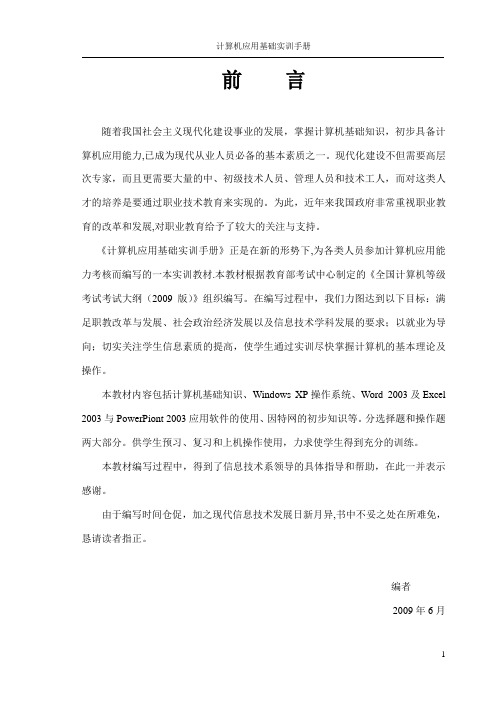
前言随着我国社会主义现代化建设事业的发展,掌握计算机基础知识,初步具备计算机应用能力,已成为现代从业人员必备的基本素质之一。
现代化建设不但需要高层次专家,而且更需要大量的中、初级技术人员、管理人员和技术工人,而对这类人才的培养是要通过职业技术教育来实现的。
为此,近年来我国政府非常重视职业教育的改革和发展,对职业教育给予了较大的关注与支持。
《计算机应用基础实训手册》正是在新的形势下,为各类人员参加计算机应用能力考核而编写的一本实训教材.本教材根据教育部考试中心制定的《全国计算机等级考试考试大纲(2009版)》组织编写。
在编写过程中,我们力图达到以下目标:满足职教改革与发展、社会政治经济发展以及信息技术学科发展的要求;以就业为导向;切实关注学生信息素质的提高,使学生通过实训尽快掌握计算机的基本理论及操作。
本教材内容包括计算机基础知识、Windows XP操作系统、Word 2003及Excel 2003与PowerPiont 2003应用软件的使用、因特网的初步知识等。
分选择题和操作题两大部分。
供学生预习、复习和上机操作使用,力求使学生得到充分的训练。
本教材编写过程中,得到了信息技术系领导的具体指导和帮助,在此一并表示感谢。
由于编写时间仓促,加之现代信息技术发展日新月异,书中不妥之处在所难免,恳请读者指正。
编者2009年6月选择题1、一个汉字的内码长度为2字节,其每个字节的最高二进制位的值分别为()A. 0,0*B. 1,1 C。
1,0 D. 0,12、当代微型机中所采用的电子元器件是()A.电子管 B.晶体管 C.小规模集成电路*D.大规模和超大规模集成电路3、汉字区位码分别用是进制的区号和位号表示,其区号和位号的范围分别是()A.0—94,0-94 B.1-95.1-95 *C.1—94,1-94 D.0—95,0-954、二进制数1100100等于十进制数()A。
96 *B. 100 C. 104 D. 1125、下列叙述中,正确的是()A。
计算机应用基础综合实训指导书

计算机应用基础综合实训指导书一、实训目的计算机应用基础综合实训是计算机应用基础课程的重要实践环节,旨在通过实际操作和项目实践,使学生能够熟练掌握计算机的基本操作技能和常用软件的应用,提高学生的计算机应用能力和解决实际问题的能力,为今后的学习和工作打下坚实的基础。
二、实训要求1、学生应认真对待实训,按时完成实训任务,遵守实训纪律。
2、学生应在实训过程中积极思考,勇于创新,培养自己的实践能力和创新精神。
3、学生应注意保护计算机设备和软件,不得随意更改计算机设置和删除系统文件。
4、学生应按照实训指导书的要求进行操作,认真填写实训报告。
三、实训内容(一)Windows 操作系统的使用1、 Windows 操作系统的基本操作(1)掌握 Windows 操作系统的启动和关闭方法。
(2)熟悉 Windows 操作系统的桌面、窗口、菜单、对话框等基本元素的操作。
(3)学会使用鼠标和键盘进行操作,如单击、双击、右键单击、拖动、复制、粘贴等。
2、文件和文件夹的管理(1)了解文件和文件夹的概念,掌握文件和文件夹的创建、复制、移动、删除、重命名等操作。
(2)学会设置文件和文件夹的属性,如只读、隐藏等。
(3)掌握文件和文件夹的搜索和查找方法。
3、控制面板的使用(1)学会使用控制面板进行系统设置,如显示设置、声音设置、网络设置等。
(2)掌握添加和删除程序的方法。
(二)Word 文字处理软件的使用1、 Word 文档的基本操作(1)掌握 Word 软件的启动和关闭方法,熟悉 Word 软件的工作界面。
(2)学会创建、打开、保存和关闭 Word 文档。
(3)掌握在 Word 文档中输入文字、符号、日期和时间等内容的方法。
2、文档的排版(1)学会设置字体、字号、颜色、加粗、倾斜、下划线等文字格式。
(2)掌握段落格式的设置,如对齐方式、缩进、行距、段间距等。
(3)学会页面设置,如纸张大小、页边距、页眉页脚等。
3、表格的制作(1)掌握在 Word 文档中创建表格的方法,如插入表格、绘制表格等。
计算机应用基础实训指导书

计算机应用基础实训指导书一、实训目的计算机应用基础实训是一门旨在提高学生计算机操作技能和应用能力的实践课程。
通过本实训,学生将能够熟练掌握计算机的基本操作、常用办公软件的使用、网络应用等方面的知识和技能,为今后的学习和工作打下坚实的基础。
二、实训要求1、学生应按时参加实训,遵守实训纪律,不得无故缺勤。
2、认真听讲,积极参与实训操作,按照指导教师的要求完成各项实训任务。
3、爱护实训设备,遵守操作规程,不得随意更改计算机设置和删除系统文件。
4、注意数据安全,定期备份重要文件,避免数据丢失。
三、实训环境1、硬件环境:计算机实验室配备了性能良好的计算机、网络设备等。
2、软件环境:操作系统为 Windows 10,办公软件包括 Microsoft Office 2019(Word、Excel、PowerPoint)、WPS Office 等,以及其他常用工具软件。
四、实训内容(一)计算机基础知识1、计算机的组成与工作原理了解计算机的硬件组成(中央处理器、内存、硬盘、显示器、键盘、鼠标等),掌握计算机的工作原理和基本性能指标。
2、操作系统的使用熟练掌握 Windows 10 操作系统的基本操作,如文件管理、系统设置、任务管理等。
学会安装和卸载软件,以及进行系统维护和优化。
(二)文字处理软件(Word)1、文档的创建、编辑与格式化能够创建新文档,输入和编辑文本内容,设置字体、字号、颜色、段落格式等。
掌握页面设置、页眉页脚的添加和编辑。
2、表格的制作与编辑学会创建表格,调整表格的行高、列宽,合并和拆分单元格,设置表格边框和底纹。
能够进行表格内数据的计算和排序。
3、图形和图片的插入与编辑掌握在文档中插入图片、形状、图表等对象,并进行适当的编辑和排版,以增强文档的表现力。
4、文档的打印和输出学会设置打印参数,如纸张大小、打印方向、页码范围等,确保文档能够正确打印输出。
(三)电子表格软件(Excel)1、工作表的创建与编辑能够创建新的工作表,输入和编辑数据,进行数据的格式化(数字格式、对齐方式、字体颜色等)。
计算机应用基础统考软件使用手册.

计算机应用基础统考软件使用手册研发单位:南昌大学科学技术学院软件介绍计算机应用基础统考软件运行在win2000/XP 平台,该软件为计算机应用能力操作考核提供了先进、完善的自动化手段,使考核工作进入科学化、规范化、标准化的高层次。
该系统具有先进的设计思想,功能完善,界面友好,操作方便,具有时代性的特点,而且稳定性高,适应性强。
主要特点如下:1、考试内容多样化。
包含了基本概念选择题、基本概念判断题、Windows操作题、汉字输入题、Word、Excel、PowerPoint、Internet操作等多种操作题型。
其中Internet操作题包含了IE浏览器操作和Outlook收发邮件等的操作。
2、仿真性高。
开放式的集成环境,操作题考核和实际操作环境完全一致,且考后现场评分,及时准确。
3、试题库丰富。
采用分类试题库,随机抽题组卷,试卷重复概率极低。
4、操作方便性高。
考试系统提供了考题重做,帮助提示,同屏显示等多种方便用户操作的功能。
5、安装方便。
一键式安装简便可靠。
6、系统安全性高。
全真模拟考试操作、答卷回收安全可靠,防止作弊行为。
7、该系统广泛适用于专业技术人员、高等院校、中小学教师等计算机应用能力考核,扩展性强。
8、专业的技术维护人员为您全方位24小时的提供技术支持和问题的解答。
目前该系统已被多家单位使用,其稳定性和便捷性得到了广大用户的认可,已经得到了实践的证明。
但是我们依然会再接再厉,随着时代的变迁,应用考核方法的多样性,继续完善本套软件系统。
一、安装环境硬件平台:专业服务器一台,要求专用。
具体配置如下:CPU:为保证系统的运行效率和稳定性,处理器要求至少PIII以上内存:物理内存不少于256M硬盘:需选择SCSI接口硬盘,且剩余空间不少于2G学生考试客户端电脑若干台。
配置如下:CPU:客户端计算机原则要求PII以上内存:物理内存需64M以上硬盘:硬盘接口种类不限,但硬盘剩余空间应不少于1G注明:客户端电脑需配带网卡,并用交换机或HUB相互联通,组成局域网软件平台:1、服务器软件:Windows 2000 Sever + SQL Sever 2000 标准版或Windows 2000 Professional + SQL Sever 个人版2、客户端软件:操作系统:Windows 2000 或 Windows XP应用软件:office2000二、应用系统(共分四个部分)1、数据库2、管理子系统3、考试子系统4、数据库访问引擎更新服务器端必须安装的软件系统共三项:1、数据库2、管理子系统3、数据库访问引擎更新学生客户端软件系统只须安装二项:1、考试子系统2、数据库访问引擎更新三、注意事项1、不能出现IP冲突或计算机重名,否则计算机无法启动网络功能,客户端必须能Ping通数据库服务器,否则不能正常运行程序。
计算机软件实操操作技能培训教程
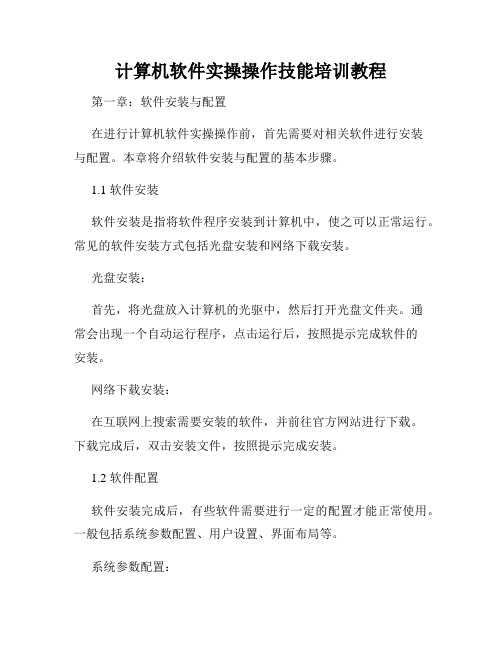
计算机软件实操操作技能培训教程第一章:软件安装与配置在进行计算机软件实操操作前,首先需要对相关软件进行安装与配置。
本章将介绍软件安装与配置的基本步骤。
1.1 软件安装软件安装是指将软件程序安装到计算机中,使之可以正常运行。
常见的软件安装方式包括光盘安装和网络下载安装。
光盘安装:首先,将光盘放入计算机的光驱中,然后打开光盘文件夹。
通常会出现一个自动运行程序,点击运行后,按照提示完成软件的安装。
网络下载安装:在互联网上搜索需要安装的软件,并前往官方网站进行下载。
下载完成后,双击安装文件,按照提示完成安装。
1.2 软件配置软件安装完成后,有些软件需要进行一定的配置才能正常使用。
一般包括系统参数配置、用户设置、界面布局等。
系统参数配置:打开软件,找到设置选项,根据使用需求进行系统参数的配置,如语言选择、默认路径设置等。
用户设置:通过设置选项,对软件进行个性化设置,如字体大小、颜色主题、快捷键等。
界面布局:有些软件支持自定义界面布局,可以根据工作习惯将相关控件拖拽到合适的位置。
第二章:软件基本操作本章将介绍计算机软件的基本操作,包括文件的新建、打开、保存,界面布局调整等。
2.1 文件的新建与打开在使用软件时,常常需要新建一个文件或者打开已有的文件进行编辑或查看。
新建文件:打开软件后,点击文件菜单,选择新建选项。
根据需要选择文件类型,并进行命名和保存。
打开文件:点击文件菜单,选择打开选项。
在弹出的对话框中浏览到需要打开的文件,选择之后点击打开即可。
2.2 文件的保存与另存为编辑完成的文件需要进行保存,以便后续使用。
同时,也可以将文件保存为其他格式,如PDF、Word等。
保存文件:点击文件菜单,选择保存选项,即可将编辑完成的文件保存到指定的位置。
另存为:点击文件菜单,选择另存为选项。
在弹出的对话框中选择保存格式,并指定保存位置和文件名后点击保存。
2.3 界面布局调整有些软件支持自定义界面布局,使用户可以根据自己的使用习惯调整软件界面的布局。
计算机应用基础(本)使用手册

计算机应用基础(本)用户手册目录第1章计算机应用基础(本)的环境与安装 (1)1.1 计算机应用基础(本)运行环境要求 (1)1.1.1 计算机应用基础(本) ............................................................ 错误!未定义书签。
1.2计算机应用基础(本)安装 (1)1.2.1 计算机应用基础(本)安装 (1)1.2.2 计算机应用基础(本)卸载 (3)第2章计算机应用基础(本)的运行及功能使用 (4)2.1 计算机应用基础(本)的运行 (4)2.1.1 计算机应用基础(本)运行注意事项 (4)2.1.2 运行计算机应用基础(本) (4)2.2 计算机应用基础(本)的功能使用 (6)2.2.1 模式界面介绍 (6)2.2.2 单选择题答题操作 (8)2.2.3 操作题答题操作 (9)2.2.4 答题情况查看 (9)附录疑难解答 (11)第1章 计算机应用基础(本)的环境与安装1.1 计算机应用基础(本)运行环境要求硬件环境内 存:1 GB 或以上。
硬 盘:剩余空间512 MB 以上。
网 卡:10/100 Mbps 网卡,支持TCP/IP 协议。
软件环境◆ 操作系统需用微软Windows7 32操作系统。
◆ 安装office 2010、WinRAR 相关软件。
1.2 计算机应用基础(本)安装为确保系统安装和运行正常,请在安装计算机应用基础(本)前对系统硬盘进行病毒查杀。
1.2.1 计算机应用基础(本)安装插入《计算机应用基础(本)》光盘,在“我的电脑”会出现可移动存储设备“计算机应用基础(本)”,点击进入后,选择“AutoRun.exe ”,出现如图1.1所示界面,选择“系统安装”进行系统安装。
点击“使用说明”会打开计算机应用基础(本)使用手册。
图 1.1在弹出的对话框中,单击“下一步”,如图1.2所示。
图 1.2在弹出的对话框中,使用默认安装路径或单击“浏览”按钮,选择系统安装保存的路径,然后单击“安装”,如图1.3所示。
专为初学者打造的计算机软件使用教程

专为初学者打造的计算机软件使用教程第一章:计算机软件简介计算机软件是指安装在计算机硬件上的程序、数据,以及为实现特定功能而编写和组合的符号指令的集合。
计算机软件可以分为系统软件和应用软件两大类。
系统软件是为了管理和控制计算机硬件资源而设计的软件,如操作系统、驱动程序等;应用软件是为了满足用户特定需求而开发的,如办公软件、设计软件等。
第二章:操作系统软件的使用操作系统是计算机的核心软件,它负责管理计算机的资源、控制计算机的运行状态。
常见的操作系统有Windows、macOS和Linux。
在本章中,我们将以Windows操作系统为例,介绍操作系统的基本操作和常用功能。
1. Windows桌面的组成- 开始菜单:通过开始菜单可以快速启动应用程序和查找文件。
- 任务栏:任务栏显示已打开的应用程序和系统图标,方便快速切换和查看通知。
2. 文件和文件夹的管理- 文件的创建、复制、删除、移动和重命名- 文件夹的创建、打开和删除- 文件和文件夹的属性设置和搜索功能3. 应用程序的安装和卸载- 安装应用程序:通过光盘、下载或在线安装等方式来安装应用程序。
- 卸载应用程序:通过控制面板或应用商店等途径来卸载不需要的应用程序。
第三章:常用办公软件的使用办公软件是指用于处理文档、制作报表、创建演示文稿等办公工作的软件。
常见的办公软件有Microsoft Office、WPS Office等。
在本章中,我们以Microsoft Office为例,介绍办公软件的基本功能和使用方法。
1. 文字处理软件(如Microsoft Word)的使用- 创建、编辑和格式化文档- 插入图片、表格和图表等元素- 设置页面布局、页眉页脚和页码等属性2. 电子表格软件(如Microsoft Excel)的使用- 创建、编辑和格式化电子表格- 使用公式和函数进行计算- 制作图表和数据筛选3. 演示文稿软件(如Microsoft PowerPoint)的使用- 创建、编辑和格式化幻灯片- 插入文字、图片、音视频和动画效果- 设置幻灯片切换方式和计时等属性第四章:图像处理软件的使用图像处理软件是用于编辑和处理图片的工具,常见的图像处理软件有Adobe Photoshop、GIMP等。
计算机应用基础实训手册

前言随着我国社会主义现代化建设事业的发展,掌握计算机基础知识,初步具备计算机应用能力,已成为现代从业人员必备的基本素质之一。
现代化建设不但需要高层次专家,而且更需要大量的中、初级技术人员、管理人员和技术工人,而对这类人才的培养是要通过职业技术教育来实现的。
为此,近年来我国政府非常重视职业教育的改革和发展,对职业教育给予了较大的关注与支持。
《计算机应用基础实训手册》正是在新的形势下,为各类人员参加计算机应用能力考核而编写的一本实训教材。
本教材根据教育部考试中心制定的《全国计算机等级考试考试大纲(2009版)》组织编写.在编写过程中,我们力图达到以下目标:满足职教改革与发展、社会政治经济发展以及信息技术学科发展的要求;以就业为导向;切实关注学生信息素质的提高,使学生通过实训尽快掌握计算机的基本理论及操作。
本教材内容包括计算机基础知识、Windows XP操作系统、Word 2003及Excel 2003与PowerPiont 2003应用软件的使用、因特网的初步知识等。
分选择题和操作题两大部分。
供学生预习、复习和上机操作使用,力求使学生得到充分的训练。
本教材编写过程中,得到了信息技术系领导的具体指导和帮助,在此一并表示感谢。
由于编写时间仓促,加之现代信息技术发展日新月异,书中不妥之处在所难免,恳请读者指正。
编者2009年6月选择题1、一个汉字的内码长度为2字节,其每个字节的最高二进制位的值分别为( ) A。
0,0*B. 1,1 C. 1,0 D。
0,12、当代微型机中所采用的电子元器件是()A.电子管 B.晶体管 C.小规模集成电路*D.大规模和超大规模集成电路3、汉字区位码分别用是进制的区号和位号表示,其区号和位号的范围分别是()A.0—94,0-94 B.1-95.1-95 *C.1-94,1-94 D.0—95,0-954、二进制数1100100等于十进制数()A. 96 *B. 100 C。
- 1、下载文档前请自行甄别文档内容的完整性,平台不提供额外的编辑、内容补充、找答案等附加服务。
- 2、"仅部分预览"的文档,不可在线预览部分如存在完整性等问题,可反馈申请退款(可完整预览的文档不适用该条件!)。
- 3、如文档侵犯您的权益,请联系客服反馈,我们会尽快为您处理(人工客服工作时间:9:00-18:30)。
计算机应用基础测试练习系统
安装使用说明书
计算机应用基础测试练习系统由测试练习与组卷两部分组成。
测试练习用于计算机应用基础课后练习使用;组卷用于计算机应用基础课程的阶段考核及期终考试。
第一部分安装说明
一、系统配臵及环境要求
1. 计算机应用基础测试练习系统的硬件环境应配臵奔腾4及以上机型, 内存应为512M以上,安装系统后的预留空间应在150M以上。
应配臵1024*768分辨率16M色的显卡和显示器。
2. 计算机应用基础测试练习系统的软件环境应配臵Windows XP操作系统(Windows 2003也可),办公软件Office 2003(SP2以上)及考试用的汉字输入法。
3. 本系统需要1024*768或更高的分辨率,如果计算机系统的分辨率所设臵的分辨率低于1024*768,系统启动时将提示“是否将分辨率设臵为1024*768”,此时,应将显示分辨率设臵成1024*768。
二、安装步骤
1.确保系统已经正确安装完整的Word2003、Excel2003中文版和学生完成打字测试所需要的汉字输入法。
2.执行SetupTest.exe,按提示信息正确安装。
3. 安装完毕后,单击【开始】->【程序】->【计算机应用基础测试练习】->【计算机应用基础练习】,启动测试练习系统。
启动过程如图1所示。
图1 系统启动
4. 测试练习启动后,出现如图2所示窗口。
图2 练习主窗口
第二部分计算机应用基础练习使用说明计算机应用基础练习软件主要供学生上机练习使用。
该软件中包括计算机基础知识、WINDOWS XP操作系统、应用因特网、文字处理软件的应用、制作电子表格、多媒体软件应用和制作演示文稿共
七章内容,题型有单选题、多选题、判断题、打字题、Word操作题、Excel操作题及文件管理操作题等多种形式。
学生可以使用本软件按照课程进度同步训练,也可以为参加教育部计算机等级(一级或一级B)考试、高新技术考试、微软IC3等考试进行参考练习。
一、操作流程
1. 启动计算机应用基础练习软件前,先关闭Word、Excel等软件,否则,系统将自动关闭这些软件。
2. 计算机应用基础练习软件启动后,进入练习主窗口。
系统将自动进入上次练习章节及相应题型中。
3. 在下拉列表框中选择所要的章、节及其题型,系统在左侧中部题号区域中显示相应的题号,蓝色光标所在的位臵即为当前题。
图3 选择章节及题型
4. 选择题号区域中的题号,相应的题目将显示在窗口右侧上部的题目区域中,用户将根据题目答题。
图4 选择题号
(1)若是选择题,选项将显示在窗口右侧中部的答题区中,用户可根据题目选择相应的选项。
图5 选择题
(2)若是打字题,窗口左下部的“开始”按钮有效。
当用户调整好输入法后,按“开始”按钮,光标被设臵到打字区域,用户可按照样本文字进行打字练习。
当用户完成打字练习后,可按“结束”按钮,系统记录所用时间,用户可选择其他题目。
图6 打字题
(3)若是Word题,系统将自动打开相应的Word文件,用户可根据题目要求在Word文件中进行相应操作。
操作完成后保存该文件,退出Word文件,然后选择下一道题。
图7 Word操作题
(4)若是Excel题,系统将自动打开相应的Excel文件,用户可根据题目要求在Excel文件中进行相应操作。
操作完成后保存该
文件,退出Excel文件,然后选择下一道题。
图8 Excel操作题
(5)若是文件管理题,系统将自动打开资源管理器,用户可根据题目要求在资源管理器中进行相应操作,操作完成后关闭资源管理器,然后选择下一道题。
图9 文件管理操作题
5. 当完成练习后,可选择窗口下部的“学习评价”,系统显示评价结果。
对于Office操作题,当用户选择“学习评价”后,窗口下部的“查询”按钮有效,用户可调用当前Office题的正确答案;对于文件管理操作题,用户可通过“查询”按钮调出文件操作结果。
图10 查询Word操作题正确答案
二、相关说明
1. 如果在答题后存疑,用户可勾选窗口右侧下部的“答案待定”。
2. 题号区域中黑颜色题号表示没有做过此题,绿颜色题号表示已完成此题,红颜色加下划线题号表示此题做过答案待定标记。
3. 每选择一道新题时,系统都将从零开始计时,计时时间显示在下部的提示区域。
当用户重新选择该题时,系统将在上次计时的
基础上继续计时。
图11 提示区域
4. 本系统既可通过点击题号区域中的题号选择题目,也可通过窗口
下部左侧的“向前”、“向后”、“最前”、“最后”4个按钮切换题目。
图12 按钮区域
5. 如果用户在没有做当前题目的情况下选择了学习评价,系统不会给出相应的答案。
6. 练习期间如果计算机系统出现意外故障,可重新启动计算机进入本系统,系统将按照上次正常退出前的状态重新工作。
7. 如果用户希望重新开始,可选择窗口下方的“清除”按钮,系统将初始化各种标记,清除已完成的答题结果。
三、注意事项
1. 操作题必须按照题目要求进行操作,不得随意更改文件名,也不得将文件转移到其他文件夹中。
2. 文件管理操作只准在考生文件夹中进行,不得对考生文件夹以外的对象进行操作,否则可能会导致系统崩溃。
3. 练习Office操作题时,考生选择某一题后系统会自动打开要操作的文件,考生直接操作即可,不要使用打开文件方法再次打开该文件,也不要将文件另存为其它的文件。
4. 如果用户计算机中的Office文件打开速度较慢,本系统Office操作题目的切换过程也需要花费一定的时间,请用户在操作过程中耐心等待,不要随意点击其他的控件。
5. 进入系统前一定要关闭一切无关的软件,否则,容易出现异常。
练习期间不要执行系统中的其它软件,以免影响速度。
6. 如果用户计算机出现速度慢、Office错误等情况,请重新安装并优化系统。
第三部分计算机应用基础组卷使用说明计算机应用基础组卷软件主要供教师出卷使用。
该软件可以按照教师的要求从题库中抽取题目组成试卷,并将试卷及参考答案输出到Word文档中,同时,还能将操作题的文件及所设臵的环境输出到文件夹中。
一、操作流程
1. 启动计算机应用基础组卷软件前,先关闭Word等软件,否则,系统将自动关闭这些软件。
2. 软件启动后,进入组卷主窗口。
如图13所示
图13组卷主窗口
3. 点击“初始化”按钮,系统清除所有试卷。
4. 点击“设臵模板”按钮,系统进入定义试卷模板窗口(如图14所示)。
在此窗口中,用户可以设臵试卷模板,系统将根据模板
信息抽题并生成试卷。
图14 定义试卷模板窗口
5. 进入试卷模板窗口后,在窗口左上部选择章节数据窗口中选择需要抽题的章节,窗口右上部题型数据窗口中出现题库中该章节各种题型的题目数量。
如果希望抽取某个题型中的题目,可选中该题型,将该题型拖放到窗口下方的试卷模板中,然后在试卷模板数据窗口中输入抽取题目的数量以及每道题目的分值。
依次定义各章节的模板,直至整个试卷模板输入完毕,按“保存模板”按钮存储模板数据。
6. 按“设臵参数”按钮,系统弹出设臵试卷卷首参数窗口,用户可按照提示信息输入试卷卷首信息。
按“保存参数”按钮后存盘
退出该窗口返回设臵试卷模板窗口。
图15 设置试卷卷首参数窗口
7. 模板及卷首参数定义完成后,按“返回主窗口”按钮返回组卷主窗口。
8. 在组卷主窗口中,按“抽取试题”按钮,系统将按照用户定义的模板自动生成试卷及相应的试题。
试卷生成后,窗口左上部数据窗口中显示试卷信息,右上部数据窗口显示当前试卷中各种题型信息,左下部数据窗口显示当前题型中各试题的内容,右中部数据窗口显示当前试题对应的选项(具体见图16)。
用户可通过选择不
同的记录浏览试卷内容。
图16 抽取试题
9. 选择生成的试卷记录,点击“输出试卷”按钮,系统自动生成试卷文件及参考答案文件,同时在c:\tempFile目录下生成操作
题需要的各种文件。
文件生成后,系统会提示以下信息。
图17
二、相关说明
1. 系统在输出试卷的过程中可能需要等待一会儿,请用户按照
提示进行操作。
2. 系统自带了一个试卷模板,用户可以在此模板的基础上进行修改。
如果用户不需要该模板,可以在定义模板窗口中通过点击“清除模板”删除该模板,然后再定义自己的模板。
天津电子信息职业技术学院 2011-11-20。
